BẢO TRÌ HỆ THỐNG
GV: Nguyễn Văn Khang Khoa Tin học – ĐHSP Huế
1
Tóm tắt
Số tiết:
2 ĐVHT 30 tiết = 20LT + 10 TH
Tóm tắt:
Phần I. Cấu tạo máy vi tính Phần II. Lắp ráp, cài đặt Phần III. Bảo trì máy tính
2
Tài liệu tham khảo
Cẩm nang sửa chữa, nâng cấp và bảo trì máy tính cá nhân – Scoll Mueller – NXB Đà Nẵng. Cẩm nang sửa chữa và nâng cấp máy tính cá nhân - Nguyễn Văn Khoa – NXB Thống Kê. Hổ trợ bạn đọc trở thành chuyên gia sửa chữa,
nâng cấp, bảo trì máy vi tính – VN-GUIDE – NXB Thống Kê.
Internet !
3
Phần I:
CẤU TẠO MÁY VI TÍNH
4
Bài 1
TỔNG QUAN CÁC THÀNH PHẦN MÁY VI TÍNH
5
1. Sơ đồ cấu trúc phần mềm
Quá trình khởi động
Hệ điều hành
2. Chuyển quyền điều khiển
BIOS khởi động
1.Tác vụ khởi động (POST)
3. Tác vụ khởi động
Phần cứng
6
1. Sơ đồ cấu trúc phần mềm (2)
Quá trình vận hành
Người dùng
Phần mềm ứng dụng
Hệ điều hành
BIOS
Trình điều khiển thiết bị
Phần cứng
7
2. Sơ đồ cấu trúc máy tính
Bộ nhớ ngoài
Màn hình
Máy in
Mainboard
Bus
Bus
CPU
Bus
Bàn phím
Bus
Bus
Con chuột
Bộ nhớ trong
Các thiết bị khác, Modem, fax, card mạng
8
Bài 2
CÁC THÀNH PHẦN CỦA HỘP MÁY DESKTOP
9
1. Vỏ máy (Case)
Chứa nút công tắc, reset, các vị trí để gắn nguồn, mainboard, các ổ đĩa, các card điều khiển thiết bị ngoại vi, các cổng…
10
Nguồn (Power supply)
Nguồn điện máy tính có chức năng
chuyển đổi nguồn điện 110V/220V thành nguồn điện một chiều ±3, ±5V và ±12V… cung cấp cho toàn bộ hệ thống máy tính trong hộp.
Hai loại: AT và ATX, các máy đời mới
dùng ATX.
11
Nguồn (Power supply) (2)
12
Nguồn (Power supply) (3)
Bộ nguồn ATX
Bộ nguồn AT
Nguồn dành cho mainboard có 20 dây/24 dây...
Nguồn dành cho mainboard có 12 dây.
tắc nguồn nối vào
Có khã năng điều khiển tắt tự động. Công mainboard.
Thường không có khã năng điều khiển tắt tự động, khi đó nút Power của máy tính nối trực tiếp với bộ nguồn.
13
3.Mainboard
Mainboard, cũng được gọi là motherboard. Bảng mạch lớn nhất trong máy vi tính. Chức năng:
Liên kết và điều khiển các thành phần được cắm vào nó,
Cầu nối trung gian cho quá trình giao tiếp của các
thiết bị. Khi có một thiết bị yêu cầu được xử lý thì nó gửi tín hiệu qua mainboard, ngược lại, khi CPU cần đáp ứng lại cho thiết bị nó cũng phải thông qua mainboard.
Hệ thống làm công việc vận chuyển trong
mainboard gọi là bus.
14
Socket
3.Mainboard
Khe PCI
Khe AGP
Khe DIMM
Khe IDE
Khe Floppy
Khe cắm nguồn
15
Các thành phần cơ bản trên Mainboard
Khe cắm CPU: Có hai loại cơ bản là Slot và Socket. Slot: Là khe cắm dài như một thanh dùng để
cắm các loại CPU như Pentium II, Pentium III, Pentium Pro.
Socket: là khe cắm hình chữ nhật có xăm lổ để
cắm CPU vào.
Socket 7 (AMD), Socket 370, socket 478 (P4),
775 (P4), socket A (Duron, Althon XP).
18
Các thành phần cơ bản trên Mainboard
Soket
19
Các khe cắm CPU
CPU
Started in
Intermediate
Current or planned
Intel Pentium 4
Socket 423 Socket 478
Socket 775
AMD Athlon 64 FX Socket 940
Socket 939
AMD Athlon 64
Socket 754
Socket 939
AMD Sempron
Socket A
Socket 754
Socket 939 (planned)
Intel Celeron D
Socket 478
Socket 478
Intel Pentium 3
Slot 1
Socket 370
AMD Althon XP
Socket A
Socket A (also known as Socket 462)
AMD Athlon
Slot A
Socket A
Intel Pentium 2
Slot 1
Socket 370
Intel Celeron
Slot 1
Socket 370
Socket 478
Duron
Socket A
Socket A
Intel Pentium MMX Socket 7
Socket 7
AMD K6
Socket 7
Super 7
20
Các thành phần cơ bản trên Mainboard
Khe cắm RAM: Hai loại chính DIMM và SIMM.
DIMM (Dual in-line memory module): Module
nhớ 2 hàng chân
SIMM (Single in-line memory module): Module
nhớ 1 hàng chân
Ngoài ra, khe cắm RAM cũng phải tương
thích với các loại RAM.
21
Các thành phần cơ bản trên Mainboard
Bus: Đường dẫn thông tin trong bảng mạch chính, nối từ vi xử
lý đến bộ nhớ và các thẻ mạch, khe cắm mở rộng.
ISA (Industry Standard Architecture): 16 bit (80286 – Pentium,
trước đó 8 bit).
EISA (Extended Industry Standard Architecture): Là chuẩn cải tiến của ISA để tăng khả năng giao tiếp với Bus mở rộng và không qua sự điều khiển của CPU, 32 bit.
PCI (Peripheral Component Interface-(Microsoft: “Peripheral
Component Interconnect”)): 32 hay 64 bit .
VESA (Video Electronic Standards Association), 64 bit. USB (Universal Serial Bus), 10Mbps, mở rộng đến 100Mbps. AGP (Accelerated Graphics Port): 64 bit.
Bus được thiết kế theo nhiều chuẩn:
22
Các thành phần cơ bản trên Mainboard
Khe cắm bộ điều hợp: Dùng để cắm các bộ điều hợp như Card màn hình, Card mạng, Card âm thanh v.v... Được thiết kế theo các chuẩn như ISA, EISA, PCI, VESA, AGP ...
Khe cắm IDE (Integrated Drive Electronics): Có hai khe cắm dùng để cắm cáp đĩa cứng và CDROM.
Khe cắm Floppy: Dùng để cắm cáp ổ đĩa mềm. Cổng nối bàn phím, chuột (DIN, PS/2).
23
Các thành phần cơ bản trên Mainboard
Các ROM chứa các chương trình hỗ trợ khởi
động và kiểm tra thiết bị. Tiêu biểu là ROM BIOS chứa các trình điều khiển, kiểm tra thiết bị và trình khởi động máy.
Các chip DMA (Direct Memory Access): Ðây là chip truy cập bộ nhớ trực tiếp, giúp cho thiết bị truy cập bộ nhớ không qua sự điều khiển của CPU.
Pin và CMOS lưu trữ các thông số thiết lập cấu hình máy tính gồm cả RTC (Real Time Clock - đồng hồ thời gian thực).
24
Các thành phần cơ bản trên Mainboard
Các Jumper, DIP thiết lập các tham số
thiết bị, chế độ điện, chế độ truy cập, đèn báo v.v... Trong một số mainboard mới, các Jump này được thiết lập tự động bằng phần mềm.
25
3.Mainboard
Đặc tính đáng chú ý là Khả năng hổ trợ CPU, RAM, Card mở
rộng…
Tốc độ bus, đặc biệt là System Bus (còn gọi là Front size bus – FSB, memory bus…), là bus dữ liệu giữa CPU và RAM.
Các thành phần trên mainboard
26
4. CPU (Central Processing Unit)
CPU liên hệ với các thiết bị khác qua
mainboard và hệ thống cáp của thiết bị. CPU giao tiếp trực tiếp với bộ nhớ RAM và ROM, còn các thiết bị khác được liên hệ thông qua một vùng nhớ (địa chỉ vào ra) và một ngắt thường gọi chung là cổng.
Khi một thiết bị cần giao tiếp với CPU nó sẽ gửi yêu cầu ngắt (Interrupt Request - IRQ) và CPU sẽ gọi chương trình xử lý ngắt tương ứng và giao tiếp với thiết bị thông qua vùng địa chỉ quy định trước.
27
4. CPU (2)
Ðể đánh giá các CPU Tốc độ (Hz) Độ lớn của Cache Tập lệnh (chức năng đặc biệt) Khã năng đa xử lý Chức năng đặc biệt
28
4. CPU (3)
Intel
8080, 8086, 8088, 80286, 80386 ,80484SX, 80486DX v.v... Pentium I: (PR 75- PR 166, PR 166MMX- PR 233 MMX) Pentium II: (266 - 450), Celeron v.v... Pentium III, IV...
AMD
K5 (PR75 - PR166) K6 (PR166 -PR 233) K7 AMD Duron Thunderbird XP ...
Cyrix/IBM M1: PR120, PR133, PR150, PR166, PR200, PR200L M2: PR166, PR200, PR233
29
4. CPU (4)
Hệ số Ratio: Để điều khiển đồng hồ gõ nhịp đồng bộ Là hệ số đồng bộ giữa tốc độ CPU và tốc
độ bus dữ liệu
Ví dụ:
CPU 200 MHz, FSB 66 MHz => Ratio= 3 vì 66x3 200
30
4. CPU (4)
Công nghệ siêu phân luồng (Hyper-Threading
Technology): Công nghệ của Intel trên chip P4, cho phép xử lý song song các thread như 2 CPU logic, tăng tốc độ xử lý của CPU. Theo Intel, công nghệ siêu phân luồng cho phép cải tiến tốc độ 15% - 30%. Chíp đa lõi (Multi-Core) Là sự kết hợp nhiều bộ vi xử lý vào một.
31
5. Bộ nhớ trong (RAM, ROM)
ROM (Read Only Memory): Ðây là bộ nhớ mà CPU chỉ có quyền đọc và thực hiện chứ không có quyền thay đổi nội dung vùng nhớ.
Thường được sử dụng để ghi các
chương trình quan trọng như chương trình khởi động, chương trình kiểm tra thiết bị v.v...
Tiêu biểu trên mainboard là ROM BIOS.
32
5. Bộ nhớ trong (2)
RAM (Random Access Memory): Ðây là bộ nhớ chính mà CPU giao tiếp trong quá trình xử lý dữ liệu của mình Lưu chương trình, dữ liệu trong quá trình
máy tính hoạt động
33
5. Bộ nhớ trong (2)
Các thông số
-
Tốc độ (Hz), băng thông (bit/s)
- Dung lượng (Byte)
34
5. Bộ nhớ trong (3)
Về mặ kỹ thuật, RAM được phân loại:
SRAM (Static Random Access Memory): Còn được gọi là RAM tĩnh, loại này có tốc độ cao nhưng giá thành cao nên được dùng làm bộ nhớ Cache DRAM (Dynamic Random Access Memory): Còn gọi là RAM động, RAM động giá thành thấp, được sử dụng làm bộ nhớ chính. Các loại DRAM:
SDRAM (Synchronous Dynamic Random Access Memory): RAM động đồng bộ là loại RAM động được sử dụng rộng rãi gần đây. SDRAM được phát triển qua nhiều thế hệ:
SDR SDRAM (Single Data Rate SDRAM). Có 168 chân, được dùng trong các
máy vi tính từ Pentium 3 trở về trước.
DDR SDRAM (Double Data Rate SDRAM), thường được giới chuyên môn gọi tắt
là "DDR". Có 184 chân. DDR SDRAM là cải tiến của bộ nhớ SDR với tốc độ truyền tải gấp đôi SDR nhờ vào việc truyền tải hai lần trong một chu kỳ bộ nhớ. DDR2 SDRAM (Double Data Rate 2 SDRAM), Thường được gọi tắt là "DDR2".
Là thế hệ thứ hai của DDR với 240 chân, lợi thế lớn nhất của nó so với DDR là có tốc độ bus cao gấp đôi tốc độ đồng hồ. ...
RDRAM (Rambus Dynamic RAM), gọi tắt là "Rambus". Tốc độ Rambus đạt từ 400-800MHz
35
Sơ đồ phân loại
RAM
SRAM
DRAM
RAMBUS
SDRAM
DDR
Sử dụng làm bộ nhớ chính
DDR2
DDR3
Phân loại RAM theo bus
SDR SDRAM
PC-66: 66 MHz bus. PC-100: 100 MHz bus. PC-133: 133 MHz bus.
37
Phân loại RAM theo bus
DDR SDRAM:
DDR-200(PC-1600): 100 MHz bus với 1600
MB/s bandwidth.
DDR-266(PC-2100): 133 MHz bus,2100 MB/s DDR-333(PC-2700): 166 MHz bus, 2667 MB/s DDR-400(PC-3200): 200 MHz bus, 3200 MB/s
38
Phân loại RAM theo bus
DDR2 SDRAM
DDR2-400(PC2-3200): 100 MHz clock, 200 MHz bus
với 3200 MB/s bandwidth.
DDR2-533(PC2-4200): 133 MHz clock, 266 MHz bus,
4267 MB/s.
DDR2-667(PC2-5300): 166 MHz clock, 333 MHz bus ,
5333 MB/s.
DDR2-800(PC2-6400): 200 MHz clock, 400 MHz bus ,
6400 MB/s.
DDR2-1066 (PC2-8500),266MHz clock, 533
MHz bus, 8500MB/s
39
6. Đĩa cứng
Computer System Interface).
Chuẩn IDE (Intergrated Drive Electronics) và SCSI (Small
mạnh hơn.
Phổ biến là ổ đĩa EIDE (Enhenced IDE) hổ trợ chuẩn mới
Các loại đĩa IDE giao tiếp với hệ thống thông qua Bus cắm vào hai khe cắm IDE1 và IDE2 trên Mainboard. Ðối với loại đĩa giao diện SCSI thì cần phải có Card giao diện SCSI để điều khiển đĩa này. Card này được cắm vào bus PCI hay ISA của Mainboard. Các loại đĩa này cho phép sử dụng tối đa 7 thiết bị và không qua kiểm tra của CMOS.
40
6. Đĩa cứng (2)
Chuẩn IDE Có thể sử dụng 4 ổ đĩa IDE: Primary
Master, Primary Slave, Secondary Master và Secondary Slave.
Primary hay Secondary phân biệt ở khe
IDE trên mainboard,
Master, Salve hay Single (chỉ có một đĩa được gắn) xác định bởi JUMPER trên chính ổ đĩa.
41
6. Đĩa cứng (3)
44
6. Đĩa cứng (4)
Track
Head
Sector
Cylinder: Tập hợp các Track cùng vị trí đầu đọc, trên các mặt đĩa khác nhau
45
6. Đĩa cứng (5)
Một số thông số, đặc tính kỹ thuật Dung lượng (M, G), ví dụ 10GB, 20GB, 40GB. Tốc độ quay (rpm), ví dụ : 5400 rpm, 7200 rpm. Chuẩn (IDE/SCSI). Tuổi thọ trung bình (hours). Tốc độ truyền dữ liệu (Data transfer rate). Ngoài ra các loại đĩa cứng còn có một số khã năng khác như:
SELF DIANOSTICS: Khả năng tự chẩn đoán. SHOCK & VIBRATION: Ðã kiểm tra hoạt động dưới những điều kiện bất
thường như va đập hay rung động.
AUTO PARKING & LOAD: Tự động kéo đầu từ về vị trí an toàn khi tắt
máy, giảm thiểu nguy cơ làm hỏng đĩa cứng.
AUTO RESSIGN DEFECTIVE SECTOR: Tự động cấp phát lại cung từ mới thay cho cung từ bị hỏng để tính toàn vẹn đữ liệu được nâng cao.
46
6. Đĩa cứng (6)
Master Boot Record: Sector đầu tiên Nó chứa các thông tin về các Partition như số thứ tự, tên ổ đĩa logic, trạng thái, kích thước của Partition (điểm vào).
Không gian còn lại của Sector này được lưu trữ chương
trình Bootrap của đĩa khởi động.
Mỗi Master Boot Record có thể quản lý 4 điểm vào, mỗi điểm vào có kích thước 16 bytes, như vậy cần 64 bytes để lưu giữ các điểm vào này gọi là bảng Partition. Sector đầu tiên của Partition thứ 4 để quản lý các phần chia tiếp theo như là một Master Boot Record thực thụ gọi là Master Boot Record phụ, cứ như thế mà ta
47
6. Đĩa cứng (7)
Partition (Phân khu): Là phần được chia bởi ổ đĩa cứng, Như một ổ đĩa biệt lập. Thông tin về Partition được lưu giữ trong bảng Partition
trên Master Boot Record.
Ðể phân đĩa cứng thành các Partition, ta dùng lệnh Fdisk của DOS, theo dõi các trình đơn của tiện ích này để chia đĩa cứng và tạo Partition khởi động. Cũng có thể chia parition khi cài Windows.
chẳng hạn Partion Magic có thể thực hiện chia đĩa hay thay đổi kích thước của partition mà không làm mất dữ liệu.
Trong Windows có thể chia đĩa bằng các phần mềm,
48
6. Đĩa cứng (8)
Ðịnh dạng ổ đĩa: Ðịnh dạng cấp thấp: định dạng về các mặt vật lý cho ổ
đĩa cứng như Track, Cluster, Cylinder, hệ số đan xen. Bỏ qua các Sector hỏng và đưa các giá trị thông tin về cùng một dạng 0,1. Do đó, đây cũng là chương trình cần để loại tận gốc dữ liệu trên đĩa cứng cũng như sửa các lỗi Bad Sector của đĩa cứng.
Phân chia đĩa: Phân chia đĩa cứng thành nhiều thành
phần (Partition) để tạo các ổ đĩa logic như đã trình bày ở trên.
Ðịnh dạng cấp cao: Xác định các thông số logic, cấu hình các Partition đã được chia để nó làm việc như một ổ đĩa thực thụ.
49
Kiến trúc tổng thể của bộ nhớ
50
Bài 3
CÁC THIẾT BỊ VÀO RA THÔNG DỤNG
51
1. Màn hình (Monitor)
Mono, EGA, VGA, Super VGA... Hiện nay còn một số ít màn hình VGA, phần lớn la Super VGA.
Màn hình giao tiếp với mainboard qua một bộ điều hợp gọi là card màn hình có thể được tích hợp trên mainboard (on board) hay được cắm qua khe PCI, AGP, ISA hoặc EISA
52
1. Màn hình (2)
Đặc tính của màn hình Kích thước: Số đo đường chéo: 14 inch, 15 inch, 17 inch, 21 inch. Tốc độ làm tươi (Resfresh Rate, Response Time): Là số lần chùm tia điện tử quét hết màn hình trong môt giây. Hiệp hội tiêu chuân điện tử video VESA (Video Electronics Standards Association) ấn định tốc độ làm tươi tối thiểu là 70Hz cho màn hình Super VGA.
Bước điểm (dot pitch): Khoảng cách các điểm trên màn hình, nơi
chùm tia điện tử đập vào. Một điểm này được cấu thành từ 3 điểm do 3 tia đỏ, xanh lục và xanh dương nên được gọi là một bộ ba (triad).
Hay gặp 0.25 mm, 0.28mm, 0.35mm, 0.38mm… Độ phân giải: Là số lượng điểm trên màn hình mà phần mềm lập địa
chỉ được (gọi là điểm ảnh, bao gồm nhiều bộ ba triad). Ví dụ 1024x768.
Multiscan: nhiều tốc độ làm tươi khác nhau nhằm hổ trợ đủ loại card
màn hình.
Tính đan xen (interlace) và không đan xen (non-interlace): Monitor
đan xen quét màn hình bằng hai lần một lần quét các đường chẳn và một lần quét đường lẻ nhằm giảm hiệu ứng do làm tươi chậm.
53
1. Màn hình (3) Card màn hình Bus dành cho card màn hình: Tốc độ của bus ảnh hưởng đến tốc độ thi hành của card màn hình. AGP (tốc đọ tối đa 533MB/giây và PCI (132 hay 264MB/giây).
Bộ nhớ video: Lượng dữ liệu card màn hình
nhận từ CPU cho mỗi khung dữ liệu được quyết định qua độ phân giải và độ sâu (color depth) tính bằng bit (8, 16, 24 …) gọi là bộ nhớ khung (frame buffer). Ngoài ra bộ nhớ video còn dùng để lưu thông tin khác như font chữ hay thông tin đồ hoạ khác.
54
2. Máy in
Giao tiếp với CPU thông qua các cổng song song (LPT1, LPT2...), USB
Máy in hiện nay có rất nhiều loại với nhiều cách thức
làm việc khác nhau như máy in kim, máy in phun, máy in lazer v.v... Tốc độ của máy in thường đo bằng trang/giây (chỉ tương đối). Tốc độ này nhiều khi còn phụ thuộc vào tốc độ của máy tính và mật độ của trang in chứ không chỉ của máy in. Ðộ mịn (dots per inch): Ðộ mịn phụ thuộc vào nhiều yếu tố song yếu tố cơ bản phụ thuộc thông số dpi được ghi trực tiếp trên máy in. Khổ giấy in
55
3. Card mạng (Network Adapter)
Card mạng được nối vào máy thông qua bus PCI hoặc ISA, đầu ra sử dụng các đầu nối để nối dây mạng. Card mạng dùng để thiết lập mạng cho mục đích giao tiếp giữa các máy tính với nhau. Ðể Card mạng hoạt động được, ta phải thiết lập đúng trình điều khiển của nó, địa chỉ của các máy tính trên mạng, và cài đúng giao thức (Protocol) để giao tiếp.
Các kiến trúc mạng phổ biến Ethernet, Token Ring, FDDI (Fiber Distributed Data Interface). Mạng local hiện nay chủ yếu là mạng Ethernet.
56
3. Card mạng (2) Các hệ thống cáp thông dụng cho mạng Ethernet:
Chuẩn
Cáp
Bộ nối
Đồng trục mảnh
10Base2 (Thinnet) (10Mbps) 10BaseT (10Mbps)
BNC (hình chữ T, giống chổ nối truyền hình cáp) RJ-45 (Giống như lổ cắp điện thoại cở lớn) RJ-45
100BaseT (Fast Ethernet- 100Mbps)
Cáp xoắn đôi không bọc UTP (Unshielded twisted-pair ) UTP Cao cấp Cáp xoắn đôi có bọc STP(Shielded twisted- pair )
57
Phần II:
LẮP RÁP, CÀI ĐẶT MÁY VI TÍNH
58
Bài 1
LẮP RÁP MÁY TÍNH
59
1. Chọn thiết bị
Chức năng, mục đích của máy tính cả hiện tại và tương lai. Các phần mềm nào cần sử dụng. Ràng buộc giá cả. Cấu hình máy nên phù hợp thời Tính tương thích. Tính đồng bộ. Ví dụ tính đồng bộ giữa tốc độ CPU, System Bus và RAM. Tính hổ trợ cao, đặc biệt là mainboard, mainboard cần hổ trợ RAM, HDD, CPU lớn hơn hiện tại để sau này có thể nâng cấp máy. Dễ sử dụng, gọn nhẹ, tính mỹ thuật.
60
3. Chuẩn bị
Tất cả các thiết bị để rắp máy tính, các tài
liệu đi kèm với phần cứng.
Một đĩa khởi động (đĩa mềm, CDROM
khởi động được).
Tournevis, kềm mỏ nhọn hoặc nhíp, vòng
chống tỉnh điện.
61
4. Một số chú ý khi lắp ráp
Không nối nguồn cho bất kỳ thiết bị nào
khi làm việc.
Chạm tay vào các vật tiếp đất để giải
phóng tỉnh điện trước khi chạm vào các thiết bị.
Khi cầm nắm các thiết bị, tránh cầm ở
các vi mạch, chip, chân cắm… Để các thiết bị rời vào nơi an toàn.
62
5. Tiến hành lắp ráp
Lắp nguồn vào vỏ máy
Chọn mức điện áp vào (nếu có nút chuyển đổi) Đưa vào đúng vị trí trên vỏ máy và bắt vít. Xác lập jumper, DIP switches trên mainboard
Cần có tài liệu đi kèm với mainboard (User’s Manual), thường là phần “Motherboard Settings”. Các jumper/DIP hay gặp là:
Nhóm xác lập tốc độ CPU, bus dữ liệu. Jumper xoá CMOS RAM Jumber xác lập cho phép hay không cho phép bật nguồn từ bàn phím. Các Jumper xác lập cho phép hay không cho phép sử dụng các khe cắm mở rộng. Jumper hoán đổi đĩa mềm. Chú ý: Các jumper đã được đặt mặc định, ngày nay, các thông số trên mainboard có thể thiết lập bằng BIOS setup.
63
64
65
66
67
5. Tiến hành lắp ráp (2)
Gắp CPU và quạt vào mainboard Nếu dùng socket:
Lắp CPU: nâng đòn bẩy ZIP lên và đặt CPU xuồng, chú ý thứ tự chân. Đẩy đòn bẩy xuống. Lắp quạt CPU
Nối nguồn cho quạt CPU Chú ý: Nguồn cho quạt CPU thường trên
mainboard, xem tài liệu hoặc có thể tìm thấy ký hiệu trên mainboard (ví dụ “CPU Fan”). Quạt phải lắp sát với CPU.
68
69
5. Tiến hành lắp ráp (3)
Gắn RAM vào mainboard Đối với khe cắm SIMM: Xác định chiều gắn, đưa nghiêng RAM vào chân RAM vào trong khe cắm. Quay thanh RAM đứng thẳng cho đến khi vòng kẹp bên ngoài kẹp chặt chúng.
Đối với khe cắm DIMM: Kéo các cánh tay đỡ ở các phía của khe ra
phía ngoài.
Xác định chiều gắn.
Lắp thẳng RAM vào khe, ấn xuống cho đến khi các tay đở bật vào giử thanh RAM
70
71
5. Tiến hành lắp ráp (4)
Nối cáp IDE, đĩa mềm và cáp các cổng vào mainboard
Xác định đầu cáp cắp vào mainboard Xác định vị trí cắm tren mainboard (có ký hiệu IDE1, IDE2, hay Primary/Secondary IDE, Floppy, hoặc FDD, HDD1, HDD2 …) Xác định chiều cắm (bên đỏ của cáp là dây số 1), thường rất dể xác định nhờ có gờ trên cáp và khe cắm.
Gắn mainboard vào vỏ máy
Xác định vị trí. Chọn, lắp tấm che cổng Lắp các chân đế, miếng lót… Đưa mainboard vào, bắt vít.
72
KÕt nèi c¸p IDE vµ ®Üa mÒm
73
74
5. Tiến hành lắp ráp (5)
Nối nguồn cho mainboard
Nguốn AT: Xem thứ tự dây ở phần nguồn. Dùng hai đầu dây P8, P9, cho các dây đen vào phía trong. Có thể xác định chiều cắm dựa vào các gờ, ngàm. Nguồn ATX: Dùng một đầu cắm 20 dây. Xác định chiều cắm nhờ vào gờ.
Nối các đèn chỉ thị, công tắc, loa
Các đèn chỉ thị gồm có: Đèn LED nguồn, đèn LED HDD. Công tắc: Nguồn (power), reset
Các bước tiến hành:
Xác định các loại dây trên vỏ máy. Dựa vao các ký hiệu trên vỏ máy, nếu cần dung tài liệu. Xác định các vị tri cắm trên mainboard, trong các tài liệu hướng dẫn có ghi rất rõ. Ngoài ra, trên các mainboard hiện nay có ghi các ký hiệu. Ví dụ “Reset”, HDD LED, “Power” …
75
Nèi c¸c cable nguån
76
5. Tiến hành lắp ráp (6)
Nối đĩa mềm, cứng, CDROM Xác lập jumper cho các thiết bị IDE (đĩa cứng, CDROM)
Khi cắm hai thiết bị IDE (ở đây là đĩa cứng và CDROM) trên một cáp IDE thì một trong hai là Master, đĩa còn lại là Slave. Nếu chỉ có một đĩa trên một cáp thì gắn jumper ở vị trí Single (thông thường Single và Master giống nhau). Cách thiết lập jumper thường được in trên vỏ đĩa.
Lắp ổ đĩa vào khoang
Đưa các ổ đĩa vào các khoang thích hợp và bắt vít.
Gắn cáp dữ liệu và nguồn
Chú ý khi gắn cáp cho đĩa mềm: dây FDD thường có hai đầu cắm. Một dành cho đĩa 1,4M (đoạn giây phía trước có một phần xoắn) và một dành cho ổ 1,2M. Cắm nguồn cho các ổ đĩa, đầu cắm nhỏ cho đĩa mềm.
77
Nèi æ ®Üa mÒm vµ c¸c thiÕt bÞ IDE
78
79
80
81
82
5. Tiến hành lắp ráp (7)
Gắn các card mở rộng
Đọc tài liệu card để xác lập jumper, nếu có. Xác định vị trí cắm, tháo tấm mặt của khe cắm ra khỏi vỏ máy và gắn card vào, bắt vít.
Kết nối các thiết bị ngoại vi
Các thiết bị ngoại vi bàn phím, chuột, màn hình, máy in … Cắm bàn phím vào cổng DIN, PS/2 hay USB, cắm chuột vào cổng COM, PS/2 hay USP. Cắm dây dữ liệu (RGB) màn hình vào vị trí tương ứng card màn hình, nguồn màn hình gắn vào chổ nguồn ra của hộp nguồn máy tính (có thể cắm nguồn bên ngoài) …
83
Cµi ®Æt c¸c card më réng
84
Card mµn h×nh
85
Card Sound
Card m¹ng
Card Modem
86
Chän PCI slot vµ c¾m c¸c card
87
Nèi c¸c thiÕt bÞ ngo¹i vi
88
89
5. Tiến hành lắp ráp (8)
Bật nguồn, thiết lập BIOS Setup, kiểm tra hệ thống Các bước tiếp theo là thiết lập tham số cho BIOS, kiểm tra máy tính và cài đặt HĐH, thiết bị, phần mềm… Sau khi thiết lập BIOS, kiểm tra hệ thống, có thể dùng đĩa mềm, CD khởi động thử. Khi khởi động, theo dõi hệ thống dựa vào bảng “BIOS beep code” thường có trong tài liệu kèm theo mainboard.
90
Bài 2
THIẾT LẬP BIOS
91
1. Khái niệm
BIOS chữ viết tắt của Basic Input/Output System BIOS là phần mềm tích hợp sẵn, xác định công việc máy tính có thể làm mà không phải truy cập vào những chương trình trên đĩa.
Chương trình này thường được đặt trong chip
ROM đi cùng máy tính
Các thông số của BIOS được chứa tại CMOS, một chip bán dẫn khác hoạt động bằng pin. Do RAM luôn nhanh hơn ROM nên nhiều nhà
sản xuất đã thiết kế để BIOS có thể sao từ ROM sang RAM mỗi lần máy tính khởi động. Quá trình này được gọi bằng cái tên shadowing.
92
2. Vào BIOS setup
lập BIOS.
Tài liệu đi kèm mainboard có phần hướng dẫn cách thiết
Seft Test) xuất hiện chỉ dẩn trên màn hình, ví dụ “Press Delete to enter BIOS setup”.
Để vào BIOS Setup, trong quá trình POST (Power On
Khi đã vào màn hình BIOS setup, xem chỉ dẫn ở dưới (nếu có). Các BIOS thường dùng phím mủi tên để di chuyển, Enter để chọn mục, PageUp/PageDown hay +/- để thay đổi giá trị.
Các phím thông thường: Delete đối với AMI BIOS. F2 đối với Phoenix BIOS. Ctrl - Alt - Esc hoặc Delete đối với Award BIOS. F1 đối với IBM Aptiva/Valuepoint. F10 đối với máy Compaq.
93
3. Thiết lập BIOS Setup
Thiết lập cơ bản (Standard CMOS
Setup)
Date. Đây là nơi khai báo ngày tháng với
các định dạng khác nhau, tùy theo máy. Ví dụ: mm/dd/yy là kiểu ghi tháng/ngày/năm.
Time. Có loại máy yêu cầu dùng hệ giờ
24. Chỉ cần di chuyển con trỏ đến các vị trí của giờ, phút, giây và nhập số từ bàn phím.
94
Thiết lập cơ bản (Standard CMOS Setup)
95
Thiết lập cơ bản (Standard CMOS Setup)
96
Thiết lập cơ bản (Standard CMOS Setup)
97
Thiết lập cơ bản (Standard CMOS Setup)
Chế độ Halt On BIOS phản ứng với các lỗi trong quá trình kiểm
tra máy.
All Error: Treo khi phát hiện bất cứ lỗi nào. No Errors: Máy không treo dù phát hiện bất cứ
lỗi gì.
All But Keyboard: Máy treo với tất cả các lỗi,
ngoại trừ bàn phím.
All But Diskette/Floppy: Máy treo với tất cả các
lỗi, trừ lỗi ổ đĩa và bàn phím.
98
Thiết lập nâng cao (Advanced Bios Features)
99
Thiết lập nâng cao (Advanced Bios Features)
Virus Warning (cảnh báo có virus) Khi đặt Enabled, Bios sẽ báo động và treo máy nếu có hành động viết vào boot sector (vùng khởi động) hay partition của đĩa cứng
100
Thiết lập nâng cao (Advanced Bios Features)
CPU L1 & L2 Cache Một số BIOS tách rời phần này làm 2 mục
là Internal Cache và Extenal Cache. Cài đặt cho Cache L1 (level 1 cahe) sẽ
tắt/bật cache nội trên vi xử lý.
Cài đặt cho Cache L2 sẽ tắt/bật cache
ngoại trên vi xử lý.
Chỉ nên tắt vì mục đích kiểm tra lỗi hoặc
nghi ngờ hoạt động của chip xử lý
101
Thiết lập nâng cao (Advanced Bios Features)
Chọn thứ tự cho thiết bị khởi động 1st Boot Device 2nd Boot Device 3rd Boot Device
102
Bài 3
CÀI ĐẶT HĐH WINDOWS
103
1.Định dạng đĩa cứng
NTFS
FAT
FAT32
Hệ điều hành
Windows XP, Windo ws 2000, Windows NT 4.0 + Service Pack 4.
Windows 95 OSR2, Windows 98, Windows ME, Windows 2000, Windows XP.
MS-DOS, Tất cả các Windows, Windows NT, Windows 2000, Windows XP, và OS/2.
Dung lượng đĩa
Từ cở đĩa mềm đến 4 GB.
512 MB đến 2 TB. (Tối đa 32 GB với Windows XP).
Tốt nhất với đĩa trên 10 MB. Có thể hơn 2TB. Không dùng cho đĩa mềm.
Kích thước file tối
2 GB.
4 GB.
đa
Hạn chế bởi Dung lượng đĩa.
Hổ trợ domain
Có
Không
Không
104
1.Định dạng đĩa cứng (2)
“Microsoft” khuyên nên sử dụng NTFS: NTFS is the recommended file system for the following reasons: NTFS is more powerful than FAT or FAT32, and includes features required for hosting Active Directory as well as other important security features. You can use features such as Active Directory and domain-based security only by choosing NTFS as your file system. It is easy to convert partitions to NTFS. The Setup program makes conversion easy, whether your partitions used FAT, FAT32, or the older version of NTFS. This kind of conversion keeps your files intact (unlike formatting a partition). If you do not need to keep your files intact and you have a FAT or FAT32 partition, it is recommended that you format the partition with NTFS rather than convert from FAT or FAT32. Formatting a partition erases all data on the partition and allows you to start with a clean drive. Whether a partition is formatted with NTFS or converted using the convert command, NTFS is the better choice of file system. For more information about Convert.exe, after completing Setup, click Start, click Run, type cmd, and then press ENTER. In the command window, type help convert and then press ENTER. In order to maintain access control on files and folders and support limited accounts, you must use NTFS. If you use FAT32, all users will have access to all files on your hard drive, regardless of their account type (administrator, limited, or standard.)
NTFS is the file system that works best with large disks. (The next best file system for
large disks is FAT32.)
105
2. Cài đặt HĐH Windows
Để cài đặt Windows từ CD ROM, trước hết vào BIOS Setup thiết lập để cho phép khởi động từ CD ROM (hoặc chọn từ Boot menu, nếu có).
Đưa đĩa CD Windows vào và khởi động máy, nếu thấy "Press any Key to Boot From CD-Rom" thì ấn phím bất kỳ để khởi động từ CD ROM.
Quá trình cài đặt tương tự nhau trên các phiên bản Windows, chỉ cần chú ý làm theo chỉ dẫn trên màn hình
106
107
108
109
110
111
112
113
114
115
116
4. Cài đặt thiết bị
Cài đặt driver Video card Sound card Máy in Modem Camera, scanner Net card ...
Tìm driver: đĩa đi kèm (đĩa mainboard đối với thiết bị Onboard) Tìm trên Internet: xác đinh loại card (hãng, sô hiệu), dựa vào tài liệu, cung cấp bởi nơi bán, đọc trên card.
117
Bài 4
CÀI ĐẶT MẠNG LAN
118
Lắp đặt thiết bị
Bấm cáp mạng Cài đặt card mạng
119
Bấm cáp mạng
Quy định về màu sắc cho cáp xoắn đôi (twisted
pair) sử dụng đầu cắm RJ-45:
1 <-> 3
2 <-> 6
120
Bấm cáp mạng
through): Nối máy tính và hub/switch, Chuẩn: A – A hoặc B – B
Cáp chéo (Crossover):
Nối hai máy tính trực tiếp, hoặc hai Hub qua cổng Uplink
Chuẩn: A – B
Cáp thẳng (Straight-
121
Cài đặt card mạng
Lắp card mạng vào slot PCI hoặc ISA
122
Cài đặt card mạng
1
2
123
Cài đặt card mạng
3
124
Cài đặt card mạng
Cài driver Thông thường: Khởi động máy, Windows
sẽ tự cài đặt
Dùng đĩa đi kèm (đĩa kèm mainboard nếu
là card onboard)
Tìm kiếm driver theo số hiệu card
125
Thiết lập cấu hình mạng
Nội dụng:
Phân bố các lớp IP Gateway DNS Thiết lập cấu hình TCP/IP Cài đặt DHCP Server Kiểm tra sự kết nối Cài đặt các dịch vụ và giao thức bổ sung Khai báo tên máy và workgroup/domain
126
Thiết lập cấu hình TCP/IP
?
?
127
Phân bố các lớp IP
Kết thúc
Netmask
Lớp Bắt dầu Địa chỉ Internet thường
1.0.0.0
127.255.255.255
255.0.0.0
A
128.0.0.0
191.255.255.255
255.255.0.0
B
192.0.0.0
223.255.255.255
255.255.255.0
C
Dành cho Intranet
10.0.0.0
10.255.255.255
255.0.0.0
A
172.16.0.0
172.31.255.255
255.255.0.0
B
192.168.0.0
192.168.255.255
255.255.255.0
C
Các lớp D, E dành riêng cho các trường hợp đặc biệt
128
Gateway
Thiết bị kết nối giữa các mạng TCP/IP khác nhau để dẫn đường, chuyển các gói tin giữa các mạng.
Còn được gọi là IP Router Mạng LAN kết nối Internet bằng ADSL:
ADSL router
Gateway
129
DNS (Domain Name System)
Dịch vụ trên Internet cho phép ánh xạ giữa
địa chỉ IP và hostname
Thường được sử dụng để chuyển từ
hostname sang IP
vn
com
edu
net
org edu
us
Phân bố tên miền trong DNS:
sprint
yahoo
comell
amazon
un
130
Thiết lập cấu hình TCP/IP
Vào cửa sổ Connection properties:
Start->Settings->Network .. Connections (Hay mục Network Connections trong Control Pannel… )
-> Local Area Connection .. -> Properties
131
Thiết lập cấu hình TCP/IP
Chọn properties của mục Internet Protocol
Có thể thiết lập IP
cố định hoặc động
132
Thiết lập cấu hình TCP/IP
Thiết lập IP tĩnh: Chọn IP cố định cho mỗi máy
Nên dùng cho các máy cố định, các máy có chia sẻ dịch vụ
133
Thiết lập cấu hình TCP/IP
Thiết lập IP động: DHCP server sẽ cung cấp IP mỗi khi kết nối
Nên dùng cho các
máy không cố định (laptop)
134
Thiết lập cấu hình TCP/IP
Thiết lập IP động:
DHCP client phải được kích hoạt Có một DHCP Server trong mạng.
135
Cài đặt DHCP Server
Khái niệm DHCP (Dynamic Host Configuration
Protocol) là một chuẩn IP được thiết kế để giảm tính phức tạp cho các cấu hình địa chỉ IP quản trị.
DHCP Server cung cấp tập hợp các tham số như gateway, DNS, subnet mask và một loạt địa chỉ IP.
136
Cài đặt DHCP Server
Cấu trúc DHCP
137
Cài đặt DHCP Server Windows 2000 Server, chọn Configure your server
trong Administrator Tools
Chọn Open
138
Cài đặt DHCP Server
R-Click Chọn New Scope Phạm vi (scope): tập hợp các địa chỉ IP máy tính trong mạng con dùng DHCP.
139
Cài đặt DHCP Server
Đặt tên
140
Cài đặt DHCP Server
Phạm vi địa chỉ phân phối
141
Cài đặt DHCP Server Phạm vi địa chỉ loại trừ
142
Cài đặt DHCP Server Thời gian “thuê bao”
143
Cài đặt DHCP Server
144
Cài đặt DHCP Server
Khai báo Gateway
145
Cài đặt DHCP Server
Khai báo DNS Server
146
Cài đặt DHCP Server
Kích hoạt
147
Kiểm tra hoạt động của mạng
Xem cấu hình TCP/IP : Lệnh ipconfig
148
Kiểm tra hoạt động của mạng
Xem cấu hình TCP/IP : Lệnh ipconfig
149
Kiểm tra hoạt động của mạng
Kiểm tra kết nối: Lệnh ping
150
Kiểm tra hoạt động của mạng
Kiểm tra kết nối: Lệnh ping
151
Kiểm tra hoạt động của mạng
Kiểm tra DNS: Lệnh nslookup
152
Kiểm tra hoạt động của mạng
Kiểm tra DNS: Lệnh nslookup
Tìm Mail Server
Tìm Web Server
153
Kiểm tra hoạt động của mạng
Theo dõi dường đi: Lệnh pathping
154
Kiểm tra hoạt động của mạng
Theo dõi dường đi: Lệnh tracert
155
Cài đặt các dịch vụ và giao thức bổ sung
156
Cài đặt các dịch vụ và giao thức bổ sung
Các dịch vụ (service) cần cho việc truy cập
và chia sẻ file và máy in: Client for Microsoft Network File and Printer Sharing for Microsoft Network
157
Khai báo tên máy và workgroup/domain
System properties -> Computer Name Click Change..
158
Khai báo tên máy và workgroup/domain
Nhập tên máy Chọn workgroup hay domain và nhập tên
159
Chia sẻ tài nguyên
Nội dụng:
Chia sẻ ổ đĩa, thư mục Chia sẻ máy in Duyệt tài nguyên chia sẻ Ánh xạ ổ đĩa mạng Cài máy in mạng
160
Chia sẻ ổ đĩa, thư mục
Vào Window Explorer
Chọn ổ
đĩa/thư mục R-Click, chọn Sharing…
161
Chia sẻ ổ đĩa, thư mục
New Share: Tạo chia sẻ
Remove Share: Xoá chia sẻ
Share this folder: chia sẻ
của ổ đĩa hay thư mục
Share name: tên trên mạng
user
Allow: Giới hạn số lượng các
truy xuất
Permissions: thiết lập quyền
162
Chia sẻ ổ đĩa, thư mục
Thiết lập quyền:
Chọn user Thiết lập quyền
163
Chia sẻ máy in
Start - Settings- Printer… R-Click, chọn Sharing…
164
Chia sẻ máy in
Chọn Share this
printer
Share name: tên chia sẻ trên mạng
165
Duyệt tài nguyên chia sẻ
My Network Places
166
Duyệt tài nguyên chia sẻ
Gõ trực tiếp đường dẫn \\tênmáy\tênShare
167
Ánh xạ ổ đĩa mạng
Thư mục chia sẻ trên mạng ánh xạ thành
đĩa logic trên máy cục bộ
Tools -> Map Network Drive
168
Ánh xạ ổ đĩa mạng
Hội thoại Map Network Drive
169
Cài máy in mạng
Start - Settings- Printer… Add Printer
170
Cài máy in mạng
Bấm Next Chọn
Network printer…
171
Cài máy in mạng
Gõ tên máy in (hoặc sẽ chọn sau)
172
Cài máy in mạng
Chọn máy
in
Tiếp theo: như cài máy in bình thường
173
Cài máy in mạng
Sử dụng máy in mạng như máy in cục bộ
174
ADSL
175
GIỚI THIỆU ADSL
ADSL là gì ? Hiểu một cách đơn giản nhất, ADSL là sự thay thế với tốc độ cao cho thiết bị Modem hoặc ISDN giúp truy nhập Internet với tốc độ cao và nhanh hơn. Các biểu đồ sau chỉ ra các tốc độ cao nhất có thể đạt được giữa các dịch vụ cung cấp.
176
có
nghĩa
nhƣ
thế
nào? ADSL ADSL viết tắt của Asymmetric Digital Subscriber Line - đó là đường thuê bao số không đối xứng, kỹ thuật truyền được sử dụng trên đường dây từ Modem của thuê bao tới Nhà cung cấp dịch vụ.
Asymmetric: Tốc độ truyền không giống nhau ở hai chiều. Tốc độ của chiều xuống (từ mạng tới thuê bao) có thể nhanh gấp hơn 10 lần so với tốc độ của chiều lên (từ thuê bao tới mạng). Ðiều này phù hợp một cách tuyệt vời cho việc khai thác dịch vụ Internet khi mà chỉ cần nhấn chuột (tương ứng với lưu lượng nhỏ thông tin mà thuê bao gửi đi) là có thể nhận được một lưu lượng lớn dữ liệu tải về từ Internet.
Subscriber Line: ADSL tự nó chỉ hoạt động trên đường dây thuê bao bình thường nối tới tổng đài nội hạt. Ðường dây thuê bao này vẫn có thể được tiếp tục sử dụng cho các cuộc gọi đi hoặc nghe điện thoại cùng một thời điểm thông qua thiết bị gọi là "Splitters" có chức năng tách thoại và dữ liệu trên đường dây.
177
HƢỚNG DẪN CÀI ĐẶT VÀ SỬ DỤNG ADSL - MEGAVNN
I. Yêu cầu - Máy tính cấu hình tối thiểu 166 Mhz (hỗ trợ cổng USB hoặc có gắn card mạng cổng RJ45), sử dụng hệ điều hành Windows, Mac hoặc Linux, Giao thức sử dụng TCP/IP, Trình duyệt Internet Explorer hoặc Netscape…. - Modem ADSL (cổng USB hoặc cổng RJ45). - Nếu có dùng thoại bạn cần phải có Filter/Spliter. - Đường line ADSL (bạn đăng ký với VNN và đã có tín hiệu ADSL). - Account ADSL (bạn đăng ký với VNN cho đường line ADSL trên và đã có hiệu lực).
178
II. Lắp đặt thiết bị. Đầu tiên bạn phải tiến hành đấu nối các thiết bị như “sơ đồ lắp đặt các thiết bị ADSL” hình vẽ:
179
Thao tác lắp đặt các thiết bị ADSL: Bƣớc 1: Đấu đôi cáp ADSL vào 2 ốc vít của thiết bị chống sét (số 1 và số 2). Đôi cáp ADSL phải đi trực tiếp từ cáp Bưu Điện kéo vào nhà, không rẽ nhánh, không qua thiết bị chống sét thường hoặc các thiết bị khác như: chuông, tổng đài... Bƣớc 2: Gắn Filter vào cổng Phone (hoặc POT) của thiết bị chống sét (số 3) Bƣớc 3: 3.1 Nối cổng DATA của thiết bị chống sét (số 4) vào cổng Wan của Modem ADSL (số 5) bằng cáp điện thoại RJ11. 3.2 Trường hợp không đấu theo sơ đồ Bước 3.1 thì nối cổng Data (hoặc modem) của Filter (số 7) vào cổng Wan của Modem ADSL (số5) bằng cáp điện thoại RJ11. Bƣớc 4: Nối từ cổng Phone của Filter (số 6) vào hệ thống điện thoại và Fax. Để dùng được dịch vụ ADSL đồng thời với dịch vụ thoại thì tất cả hệ thống dùng thoại hoặc Fax đều phải nối sau Filter. Bƣớc 5: 5.1 Trƣờng hợp nối vào mạng LAN: Nối cổng LAN (RJ45) của Modem ADSL (số 8) vào cổng LAN (RJ45) của Hub/Switch (số 9). 5.2 Trƣờng hợp nối vào máy tính cá nhân, sử dụng card mạng: Trường hợp bạn chỉ dùng một máy tính thì có thể nối cổng LAN của Modem ADSL (số 8) vào cổng card mạng của máy tính. 5.3 Trƣờng hợp nối vào máy tính cá nhân, sử dụng cổng USB: Trường hợp máy tính không có card mạng thì bạn có thể nối cổng USB của Mode m ADSL vào cổng USB của máy tính.
180
III Cài đặt các thông số cho máy tính và cấu hình thông số cho Modem. 1. Cài đặt TCP/IP:
- My Computer Control Panel Network and Dial-up Connections, nhấn chuột phải và chọn Properties
- Cửa sổ Internet Protocol(TCP/IP) Properties xuất hiện. Trên của sổ này bạn chọn lựa như sau: Obtain an IP address automatically Obtain DNS server address automatically. Với cách chọn lựa tự động này, máy tính sẽ tự động nhận IP và DNS từ Modem cấp phát xuống. Ngược lại Nếu bạn biết cách gán địa chỉ IP và DNS thì có thể tìm hiểu địa chỉ IP của Modem và tự thiết lập IP cho mỗi máy tính trong cửa sổ này. Sau cùng bạn chọn OK để kết thúc.
181
2. Cấu hình các thông số cho Modem ADSL.
Bước tiếp theo là bạn phải khai báo thông số cho Modem ADSL, trước khi tiến hành cài đặt các thông số Modem bạn cần phải biết các thông số quan trọng sau: • Username/password Modem: Cặp user và password này dùng để mở trang web cài đặt các thông số cho modem. Thông số này do nhà sản xuất modem cài đặt sẵn bên trong Modem (bạn có thể thay đổi được các thông số này). Những thông số này khác nhau đối với mỗi lọai Modem. • Địa chỉ IP của Modem ADSL: Địa chỉ này để mở trang web cấu hình Modem. • Username/Password MegaVNN do VNN cung cấp cho khách hàng để kết nối vào mạng Internet. • VPI = 8 và VCI = 35 (thông số bắt buộc đối với ADSL VNN). • Encapsulation: PPPoE LLC
182
Chip
Tên Modem
Địa chỉ IP modem
User name modem
Password modem
Alcatel
10.0.0.138
Bạn tự đặt
Bạn tự đặt
Speedtouch 500/530/536/516
Conexant Micronet
10.0.0.2
admin
epicrouter
Conexant Aztech
10.0.0.2
admin
Bỏ trống
Conexant Zoom X3-X4-X5
10.0.0.2
admin
zoomadsl
Conexant Cnet
10.0.0.2
admin
epicrouter
Conexant GVC
10.0.0.2
admin
epicrouter
Alcatel
Linkpro
192.168.8.1
admin
Bỏ trống
Conexant SMC
192.168.1.1
admin
Barricade
Conexant Ovislink
192.168.1.254 admin
ovislink
Đa số các loại modem
user
password
Nhiệm vụ của bạn là làm sao phải vào được trang web cấu hình Modem và khai báo các thông số trên.
183
Ví dụ: Với Modem SpeedTouch 530. Các Modem khác cũng có thể làm tương tự (tham khảo tài liệu kỹ thuật tương ứng của thiết bị kèm theo).
• Sau khi bạn đã lắp đặt sơ đồ như hình vẽ, bạn hãy cấp điện cho
toàn bộ hệ thống (Modem, Switch/Hub và máy tính..).
• Từ một máy tính bất kỳ (trong mạng nội bộ hoặc nối trực tiếp với modem) mở trình duyệt web (Internet Explorer) gõ địa chỉ IP modem như trong bảng ở trên (10.0.0.138). Nếu lần đầu tiên bạn cấu hình Modem SpeedTouch thì máy sẽ không hỏi password modem (có thể các lọai modem khác sẽ hỏi password modem và bạn phải gõ vào mới mở được).
184
•
•
•
Trên Menu bên trái chọn AdvancedEasy SetupNextRouted PPPoE-DHCP- NAPT NEXT 8.35 (hai thông số VCI/VPI)NEXT…Tới đây máy sẽ hiện lên cửa sổ PPP Account Setting: Trên cửa sổ này trong ô username và password bạn khai báo username và password do VNN cung cấp cho bạn. Trong ô Service Name bạn gõ MeGaVNN. Rồi tiếp tục chọn NEXT. Máy sẽ hiện ra cửa sổ: Speed Touch Security. Trong cửa sổ này bạn sẽ khai báo username (tự đặt) và password (tự đặt) để cho phép mở trang web cấu hình modem này. Nếu bạn bỏ trống thì lần sau mở trang web modem máy sẽ không hỏi username và password. Ngược lại nếu bạn tự đặt một username và password ở đây thì lần sau mỗi lần bạn mở trang web 10.0.0.138 máy tính sẽ hỏi username và password bạn phải nhập username và password này thì mới vào được. Sau cùng bạn chọn NEXTStart. Cuối cùng trên menu bên trái bạn chọn Save All để modem lưu lại toàn bộ các thông số và lần sau mỗi lần sử dụng bạn không cần phải làm lại thao tác này nữa.. Tới đây việc cài đặt các thông số cho modem đã hoàn tất. Nếu các thao tác và thông số ở trên bạn đã làm đúng thì sau khi bạn đợi khoảng 1,2 phút để modem tự động kết nối vào Internet thì bạn đã hoàn toàn có thể sử dụng được Internet.
185
Phần III
CÔNG TÁC BẢO TRÌ
186
Bài 1
BẢO DƢỠNG MÁY TÍNH
187
1. Mục đích
Ngăn ngừa sự cố. Hạn chế thiệt hại.
188
2. Bảo đảm môi trường làm việc của máy tính
Môi trường sạch sẽ, khô thoáng Không cho phép hút thuốc bên cạnh PC Ðặt PC ở nơi không bị va sốc. Không để chất lỏng gần máy tính
189
3. Kế hoạch bảo trì
Bảo trì
Tần suất
Thành phần
trong
Hàng năm
Bên vỏ máy
Làm vệ sinh các lỗ thông gió. Thổi bụi đất ra khỏi vỗ máy bằng khí nén, làm vệ sinh lỗ thông gió, bộ nguồn, và quạt bằng khí nén.Gắn chắc chắn các chíp và card mở rộng. Làm vệ sinh các tiếp điểm trên card mở rộng
Sao lưu setup
Mỗi khi thay đổi
CMOS setup
Ổ đĩa mềm Chỉ làm vệ sinh đầu ổ đĩa mềm khi ổ đĩa
không chạy
Khi ổ đĩa gặp trục trặc
Ổ đĩa cứng Sao lưu.
Ít nhất mỗi tuần Ít nhất mỗi ngày Hàng năm
Tự động thi hành chương trình quét virus vào lúc khởi động Gom mảnh ổ đĩa
190
3. Kế hoạch bảo trì (2)
Bàn phím
Làm vệ sinh bàn phím.
Hàng năm
Mouse
Làm vệ sinh trục lăn và bi lăn
Hàng tháng
Monitor
Lau màn hình bằng vải mềm
Ít nhất mỗi tháng
Máy in
Ít nhất mỗi tháng
Làm sạch bụi đất và mảnh giấy bằng khí nén hay chân không. có thể lấy mảnh giấy vụn ra bằng kẹp. Làm vệ sinh đường đi của giấy và ruy-băng bằng vải mềm không có xơ. Không dùng hộp mực đã sắc lại hoặc đổ lại mực vào ruy-băng
Phần mềm Nếu được cấp trên chỉ thị, chỉ kiểm tra sự
Ít nhất mỗi tháng
hiện diện của phần mềm hợp pháp Xoá tập tin khỏi recycle bin và thư mục \temp.
191
3. Kế hoạch bảo trì (3)
Bản ghi
Ghi chép tất cả phần mềm, kể cả số phiên bản và hệ điều hành cài trên PC. Ghi chép tất cả thành phần phần cứng được cài, luôn cả xác lập phần cứng. Ghi chép thời điểm bảo trì phòng ngừa và cách bảo trì . Ghi lại công việc sửa chửa PC
Khi vận chuyển trang thiết bị Sao lưu ổ đĩa cứng lên hộp băng từ CDROM. Tắt PC và mọi thiết bị khác. Rút dây điện ra khỏi ổ cắm điện và thiết bị. Rút tất cả thiết bị ngoài
ra khỏi máy tính.
Nếu nghĩ sau này sẽ gặp trở ngại về nhận diện dây cáp nào thuộc thiết bị hay đầu nối nào, đánh dấu đầu nối cáp bằng băng keo trắng.
Cuộn tất cả dây lại rồi buộc bằng dây thun. Bỏ máy tính, monitor, cùng tất cả thiết bị vào thùng các tông có đủ
vật liệu bảo vệ chúng
192
4. Sao lƣu dữ liệu
a. Các khái niệm b. Sử dụng tiện ích backup của windows
193
a. Các khái niệm
Full backup: sao lưu đầy đủ. Diferential backup: sao lưu vi sai: chỉ sao lưu tập tin thay đổi hoặc mới kể từ lần lưu đầy đủ sau cùng.
Incremental backup: sao lưu tiệm tiến: chỉ sao
lưu tập tin thay đổi hoặc mới kể từ lần lưu đầy đủ hay tiệm tiến sau cùng.
Các mức sao lưu:
Sao lưu trên đĩa cứng Sao lưu vào băng đĩa, CDROM.
194
b. Sử dụng tiện ích backup của windows
Khởi động: Start->Programs->Accessories->System Tools-
>Backup
Các chức năng chính: Sao lưu (backup) và khôi phục (Restore) các thư mục tập
tin theo các dạng
bao gồm: Registry Dữ liệu về các lớp COM+ đã đăng ký. Các file hệ thống, file boot Dịch vụ Active Directory ...
Sao lưu hai dạng trên theo lịch trình (Schedule).
Sao lưu và khôi phục trạng thái hệ thống (System State)
195
b. Sử dụng tiện ích backup của windows (2)
196
4. Windows Registry
Registry là một cơ sở dữ liệu dùng để lưu trữ
thông số kỹ thuật của Windows. Nó ghi nhận tất cả các thông tin khi bạn thay đổi, chỉnh sửa trong Menu Settings, Control Panel....
Registry để ở đâu ?
Win95 & 98: user.dat và system.dat trong thư mục
Windows
Windows Me: file Classes.dat trong thư mục Windows Win2K: Windows\System32\Config
Registry có thể chỉnh sửa trực tiếp bằng Registry
Editor: Gõ regedit vào cửa sổ Run.
197
4. Windows Registry (2)
Registry có cấu trúc cây, giống cấu trúc thƣ mục. HKEY_CLASSES_ROOT: Lưu những thông tin dùng
chung cho toàn bộ hệ thống.
người dùng đang Logon
HKEY_CURRENT_USER: Lưu những thông tin cho
thống, phần cứng, phần mềm.
HKEY_LOCAL_MACHINE: Lưu những thông tin về hệ
User, mỗi user là một nhánh với tên là số ID của user đó
HKEY_USERS: Lưu những thông tin của tất cả các
cứng hiện tại đang dùng.
HKEY_DYN_DATA: Đây cũng là một phần của nhánh
HKEY_LOCAL_MACHINE
HKEY_CURRENT_CONFIG: Lưu thông tin về phần
198
4. Windows Registry (3)
Các kiểu dữ liệu dùng trong Registry: REG_BINARY: Kiểu nhị phân REG_DWORD: Kiểu Double Word REG_EXPAND_SZ: Kiểu chuỗi mở rộng
đặc biệt. VD: "%SystemRoot%"
REG_MULTI_SZ: Kiểu chuỗi đặc biệt REG_SZ: Kiểu chuỗi chuẩn
199
Bài 2
PHÒNG CHỐNG VIRUS VÀ CÁC CHƢƠNG TRÌNH LÂY NHIỂM
200
1. Các khái niệm
a. Virus Đoạn mã chương trình đặc biệt trong máy
tính.
Thường “bám” vào một đối tượng khác (có thể là file chương trình, master boot, boot sector, văn bản...) trên đĩa. Có thể gây ra sự tái lây nhiễm. Mục đích chủ yếu là phá hoại hay ăn cắp
thông tin.
201
1. Các khái niệm (2)
b. Các đặc điểm và tính chất chủ yếu của Virus • Kích thước Virus thường nhỏ và được mã hóa cẩn thận
để tránh phát hiện.
• Có khả năng kiểm soát hoạt động của máy tính đã bị
nhiễm Virus. Từ khả năng này, chúng có thể tạo ra sự tự lây nhiễm sang các đối tượng khác.
• Hầu hết đều có tính chất phá hoại, gây ảnh hưởng
nghiêm trọng đến công việc và tài chính của người có máy tính bị nhiễm Virus.
• Phương thức “bám” của Virus vào đối tượng rất đa dạng, có thể là nối vào cuối, chen vào những vị trí bên trong, có thể làm tăng kích thước của đối tượng bị nhiễm nhưng cũng có khả năng bảo toàn kích thước này.
202
1. Các khái niệm (3)
d. Một số khái niệm khác Worm (sâu Internet): Là loại virus co khả năng
tự lây lan qua mạng bằng các đường: E-mail Chatting, Lỗ hỏng của các phần mềm (HĐH, các dich vụ mạng) Trojan (horse) (Ngựa thành Troa): Trojan không được xem như là một virus vì nó không có khã năng tự lây lan. Cách xâm nhập: Kèm theo chương trình (trò chơi, phần mềm crack,
các phần mềm miễn phí...)
Ghép worm
203
1. Các khái niệm (4)
Một số Trojan chuyên biệt: Backdoor: Loại Trojan sau khi được cài vào máy sẽ mở các cổng dịch vụ, cho phép kẻ tấn công (hacker) có thể kết nối từ xa đến máy tính nạn nhân, từ đó nhận và thực hiện lệnh của kẻ tấn công. Spyware (phần mềm gián điệp) và Adware (phần mềm quảng cáo bất hợp pháp): dùng để ăn cắp thông tin, tự động quảng cáo trên máy nạn nhân
204
2. Các dấu hiệu nhiểm virus và các lây nhiểm khác
Chương trình nạp lâu hơn bình thường Con số và độ dài truy cập đĩa dường như quá mức đối với tác vụ
đơn giản.
Thông báo lỗi liên miên Bộ nhớ ít hơn thường lệ Tập tin biến mất hoặc xuất hiên một cách bí hiểm. Hiển thị hình ảnh lạ trên màn hình máy tính hoặc máy tính phát tiếng
động lạ
Dung lượng đĩa giảm đi trông thấy Hệ thống không thể nhận diện ổ đĩa cứng khi khởi động từ đĩa mềm Tập tin thi hành thay đổi kích thước Tập tin vốn thi hành ngon trớn đột nhiên trở chứng và báo lỗi ngoài
dự kiến
205
2. Các dấu hiệu nhiểm virus và các lây nhiểm khác (2)
Đèn trên ổ đĩa cứng và ổ đĩa mềm bật sáng khi không có hoạt động
nào trên thiết bị đó. (tuy nhiên, đôi lúc hệ điều hành thực hiên thủ tục bảo trì trên ổ đĩa khi hệ thống không hoạt động suốt thời gian)
Tập tin liên tục bị hỏng. Hiện thị thông báo lỗi kỳ lạ. Hiện thị thông báo lỗi DOS/ Windows về FAT hay bảng phân chia Ổ đĩa cứng tuy không khởi động nhưng lại bị treo trước khi vào dấu
nhắc DOS hay khởi động an toàn Windows9x.
Phần mở rộng tập tin hay thuộc tính tập tin thay đổi mà không rõ
nguyên do.
Hiển thị thông báo từ phần mềm quét virus Đối với trường hợp nhiểm Spyware, Adware, máy tính thường chậm hơn, đặc biệt khi sử dụng các dịch vụ mạng. Thỉnh thoảng xuất hiện các cửa sổ chứa các trang web quảng cáo...
206
2. Phòng chống virus và các lây nhiểm
a. Phòng ngừa Không sử dụng các đĩa mềm chưa qua khâu kiểm tra virus. Không sao chép các trò chơi, phần mềm bất hợp pháp trên mạng.
Không đọc các văn bản/bảng tính không biết nguồn gốc.
Định kỳ dùng các phần mềm chống virus để kiểm tra. Sao lưu các thông tin quan trọng trên máy sang các thiết bị lưu trữ
để hạn chế thấp nhất thiệt hại do virus gây ra (nếu có)
Dùng một chương trình chống virus thường trú bộ nhớ để cảnh báo các khả năng thâm nhập của virus vào hệ thống. (Ví dụ như bộ chương trình chống virus của Norton).
Đối với máy tính sử dụng Windows thường xuyên nối Internet, nên cập nhật các phần mềm sữa lỗi từ trang www.microsoft.com. Cài các phần mềm chống spyware/adware lên máy tính.
207
2. Phòng chống virus và các lây nhiểm (2)
b. Chống virus
Phần mềm chống virus
Web site
www.symantec.com
Norton AntiVirus của Symantec Corporation
www.mcafee.com
Mcafee VirusScan của McAfee Associates,lnc
www.commandcom.com
Command AntiVirus của Command Software Systems
www.bkav.com.vn
Bkav (Bách Khoa Anti-Virus) của Nguyễn Tự Quảng – ĐHBK Hà Nội
http://www.echip.com.vn/echi
D2 của Trương Minh Nhật Quang – ĐH Cần Thơ
proot/html/d32.html
208
Top 10 phần mềm chống spyware và adware
Trang CNet vừa tiến hành xếp loại 10 phần mềm chống spyware và
adware đƣợc ƣa thích nhất. Các tiêu chí dựa vào tính hiệu quả, gọn nhẹ và số lƣợng ngƣời dùng. Điểm số tính trên thang 10.
1. Lavasoft Ad-aware (7,6 điểm) Chương trình nhanh chóng phát hiện các phần mềm gián điệp, khá mạnh trong việc truy quét và kiểm soát PC. Giao diện cũng rất khoáng đạt, dễ dùng. Tuy nhiên, Lavasoft Ad-aware chưa có chức năng hỗ trợ quét mail và mail client. Phiên bản trực tuyến rất hạn chế.
Download: http://www.download.com/Ad-Aware-SE-Personal-
Edition/3000-8022_4-10399602.html?tag=more.
2. ZoneAlarm Anti-Spyware (7.4 điểm) Tốc độ quét rất nhanh. Tuy nhiên số lượng spyware và adware nhận biết lại ít hơn các phần mềm khác. Giá thành khá đắt và chế độ hỗ trợ kém. Giao diện hơi khó chịu đối với nhiều người và người dùng thường bị làm phiền vì số lượng hộp thoại giao tiếp “hơi nhiều”.
Download: http://www.download.com/ZoneAlarm-Anti-Spyware/3000-
8022_4-10449915.html
209
Top 10 phần mềm chống spyware và adware
3. Tenebril SpyCatcher (7.2 điểm) Chương trình hơi cồng kềnh, không chỉ chống spyware, adware mà
còn cả phishing, giao diện dễ sử dụng. Tuy nhiên, thông tin liên quan đến các mối nguy hiểm thì rất ít. Những ai có chút ít kiến thức sẽ không thích chương trình này.
Download http://www.download.com/SpyCatcher-Express-
2006/3000-8022_4-10438910.html?tag=more
4. Webroot Spy Sweeper (7.1 điểm) Phần mềm khá chu đáo trong việc truy diệt spyware và adware,
ngăn chặn tất cả các nguyên nhân có thể dẫn tới tái lây nhiễm, ngay cả trong schedule. Tuy vậy, chương trình này không có phiên bản miễn phí.
Download http://www.download.com/Webroot-Spy-Sweeper/3000-
8022_4-10405877.html?tag=more
210
Top 10 phần mềm chống spyware và adware
5. PC Tools Spyware Doctor (7.1 điểm)
"Bác sỹ" này đáng tin cậy, có tốc độ quét nhanh, bảo vệ thường trực.
Download http://www.download.com/Spyware-Doctor/3000-8022_4-
10377263.html?tag=more
6. McAfee AntiSpyware (6.7 điểm) Có thể nói, đây là chương trình “cuồng nhiệt” nhất trong việc truy diệt spyware và adware, hỗ trợ luôn việc cảnh báo phishing. Giao diện dễ sử dụng. Tuy nhiên, những người có ít kinh nghiệm dùng máy sẽ thấy hơi khó chịu với cách làm việc rắc rối của McAfee AntiSpyware. Phần mềm thường xuyên yêu cầu bạn nâng cấp có tính phí các module bảo mật liên quan.
Download http://www.download.com/McAfee-AntiSpyware/3000-
8022_4-10447535.html?tag=more
211
Top 10 phần mềm chống spyware và adware
7. Spybot Search and Destroy (6,7 điểm) Không mạnh, nhưng miễn phí nên khá phổ biến. Giao
diện tương đối dễ chịu. Không hỗ trợ kỹ thuật trực tuyến.
một số chương trình mà Microsoft không nhận biết được.
Download http://www.download.com/Spybot-Search- Destroy/3000-8022_4-10401314.html?tag=more 8. Microsoft Windows Defender beta 2 (6.5 điểm) Phần mềm chống spy này có thể tự động vô hiệu hóa
Defender/3000-8022_4-10502712.html?tag=more
Download http://www.download.com/Microsoft-Windows-
212
Top 10 phần mềm chống spyware và adware
9. Trend Micro Anti-Spyware (5.9 điểm) Rất tốt trong việc xóa history, cookies và adware
CoolWebSearch. Bảo vệ theo thời gian thực. Khá “nặng” khi chạy.
Download http://www.download.com/Trend-Micro-Anti- Spyware/3000-8022_4-10440658.html?tag=more
10. CA eTrust PestPatrol (5.6 điểm) Khá khanh trong việc quét đĩa và hệ thống để tìm
spyware và adware. Bản dùng thử yêu cầu phải có số thẻ tín dụng. So với Lava thì chưa thể bì được.
Anti-Spyware/3000-8022_4-10057371.html
Download http://www.download.com/eTrust-PestPatrol-
213
2. Phòng chống virus và các lây nhiểm (3)
Quá trình tiến hành nhƣ sau: Tắt máy tính Dùng đĩa mềm hoặc CDROM đã chuẩn bị để
khởi động máy
Thực hiện các chương trình diệt virus nói trên
(đã chép trong đĩa mềm hoặc CDROM) để tìm và diệt.
Sau cùng tắt máy và khởi động lại từ ổ C
214
2. Phòng chống virus và các lây nhiểm (4)
Đối với HĐH Windows, trong trường hợp không có đĩa boot thích hợp, chúng ta có thể khởi động lại ở chế độ Safe Mode để quét virus.
chế độ Safe Mode, Windows hạn chế tải các chương trình điều khiển và các chương trình Startup
Để vào chế độ Safe Mode, ấn F8 trong quá trình khởi động Windows, khi màn hình Startup Option hiện ra, chọn “Safe mode”
215
2. Phòng chống virus và các lây nhiểm (5)
Cập nhật thƣờng xuyên AV: Copy phiên bản mới nhất. Dùng chức năng Live Update
216
Bài 3
SỰ CỐ MÁY TÍNH
217
1. Khái quát
Sự cố may tính rất đa dạng và cũng rất nhiều nguyên nhân khác nhau, ngay cả khi có cùng triệu chứng. Nguyên nhân sự cố có thể là do phần mềm. Một lổi logic (bug) của phần mềm ứng dụng, của HĐH; sự tranh chấp tài nguyên; sự không tương thích của ứng dụng với HĐH, với phần cứng; phần mềm bị virus phá hỏng... hay chính virus đều có thể là nguyên nhân dẫn đến các sự cố. Nguyên nhân thứ hai của máy tính là do sự hỏng hóc về phần cứng gây ra. Khắc phục sự cố là nhằm:
Đưa mấy tính hay phần mềm trở lại hoạt động bình thường. Khôi phục, bảo toàn dữ liệu quan trọng.
218
2. Những nguyên tắc chung khi khắc phục sự cố
Tiếp cận vấn đề có hệ thống, xem xét
tình huống kỹ lưỡng.
Cô lập vấn đề, tháo lần lượt từng chương trình, bộ phận, thay thế thiết bị tốt… cho đến khi cô xác định được nguyên nhân. Không bỏ qua những chuyện tưởng chừng như hiển nhiên, ví dụ cắm dây, bật nguồn chưa ?
Kiểm tra thứ đơn giản trước. Đừng phụ thuộc quá vào sự suy diễn.
219
2. Những nguyên tắc chung khi khắc phục sự cố (2)
Nghiên cứu, sử dụng tài liệu, Internet,
học hỏi từ người khác.
Đặt ra mức ưu tiên, ví dụ: ưu tiên bảo toàn dữ liệu hay ưu tiên việc đưa máy tính vào hoạt động.
Bình tỉnh, không hấp tấp.
Lập kế hoạch, đánh dấu quá trình làm việc và ghi chép kinh nghiệm.
Hỏi ý kiến người sử dụng trước khi sử dụng biện pháp mạnh, ví dụ định dạng lại đĩa cứng, cài lại HĐH...
220
2. Chế độ khởi động Safe mode
Khi windows không khởi động được ở chế độ bình thường (Normal mode), chúng ta có thể thử khởi động ở chế độ Safe mode để sửa lỗi.
Ở chế độ Safe mode, Windows sử dụng thiết
lập mặc định (màn hình VGA, Microsoft mouse driver, không kết nối mạng, chỉ tải các chương trình điều khiển tối thiếu cần thiết cho việc khởi động Windows.
Ví dụ: máy tính không khởi động được sau khi
cài phần mềm mới: -> Khởi động lại ở Safe mode để thay đổi các tham số hay dở bỏ phần mềm đã cài đặt.
221
2. Chế độ khởi động Safe mode
Một số chế độ khởi động khác: Safe Mode with Networking
Như safe mode, có kết nối mạng Safe Mode with Command Prompt
Chế độ safe mode, sau khi khởi động xong, xuất hiện cửa sổ lệnh DOS.
Enable Boot Logging
Khởi động và ghi lại những chương trình điều khiển tải được và không được vào file (Windows 2000: %windir%ntbtlog.txt)
Last Known Good Configuration
Khởi động windows sử dụng thông tin registry và windows lưu lại ở lần shutdown cuối cùng. Chọn chế độ khởi động:
Trong quá trình khởi động, sau POST, ấn F8 để màn hình Startup Options xuất hiện, dịch chuyển khối sáng để chọn chế độ khởi động.
222
3. Stop message
Stop messages xuất hiện ở màn hình text, gồm 3 phần: Thông tin về lỗi: Một thông điệp chứa mã lỗi (stop error): ***
Khi lỗi vượt ngoài tầm kiểm soát của Windows, Windows dừng hoạt động và báo lỗi fatal error (Win 9x/ME) hay stop error (Win 2000/XP/NT...).
STOP [(tham số 1, tham số 2, tham số 3, tham số 4)]
***
Ví dụ:
*** STOP: 0x0000001E (0xC0000005, 0xFDE38AF9,
0x00000001, 0x7E8B0EB4) KMODE_EXCEPTION_NOT_HANDLED ***
Gợi ý cho người sử dụng: Chứa các gợi ý khắc phục, thường ở
đây chỉ nêu ra cách khắc phục chung
Thông tin cổng debug
223
3. Stop message (2)
224
4. BIOS Beep Code
Trong quá trình khởi động của BIOS, tuỳ theo trạng thái của máy tính mà BIOS có thể phát ra các tiếng bíp khac nhau
Sử dụng bảng BIOS Beep Code để xác
định lỗi phần cứng
225
4. BIOS Beep Code
226
227
228
229
230
231
Chuyện vui
Câu chuyện sau đây được ghi lại nguyên xi từ
phòng hỗ trợ khách hàng của hãng WordPerfect. Nhân vật chính đã bị đuổi việc nhưng đang kiện hãng theo điều khoản "Chấm dứt hợp đồng không có lý do".
- Đây là phòng chăm sóc khách hàng hãng
WordPerfect! Tôi có thể giúp gì được cho ngài?
232
- Vâng, tôi gặp rắc rối với phần mềm
WordPerfect. Tôi đang gõ thì đột nhiên tất cả chữ nghĩa biến mất.
- Biến mất? Thế màn hình của ông bây giờ
nom ra sao?
- Chẳng có gì cả! Trống trơn! Nó không
hiển thị bất cứ chữ nào khi tôi gõ.
233
- Ông vẫn còn ở trong chương trình WordPerfect hay thoát ra ngoài rồi?
- Làm sao biết được cơ chứ! - Ông có nhìn thấy dấu nhắc C: trên màn
hình không?
- Dấu nhắc C: là cái gì vậy?
234
- Thôi, bỏ qua! Ông có thể di chuyển con
trỏ quanh màn hình không?
- Không có con trỏ nào hết. Tôi chẳng bảo cậu rồi là gì đấy, máy không nhận bất cứ lệnh nào cả.
- Thế monitor của ông có đèn báo nguồn
không?
235
- Monitor là gì cơ?
- Hừm! Nó là một thiết bị có màn hình, trông giống cái máy thu hình. Nó có cái đèn nhỏ để báo đang ở chế độ hoạt động không.
- Tôi không biết!
236
- Thế thì, nhìn vào đằng sau monitor và tìm
dây cấp nguồn của nó. Ông nhìn thấy chưa?
- Thấy rồi!
- Tốt! Hãy lần theo sợi dây điện đến phích cắm. Nó có nằm trong ổ điện không đấy?
237
- Có!
- Ngài lưu ý cho, sau monitor có tới 2 sợi cáp
chứ không phải chỉ có một đâu nhé!
- Không! Làm gì có!
- Nhất định là phải có chứ. Ngài xem lại coi.
- À, tôi thấy rồi!
238
- Một cáp là cáp điện đã kiểm tra rồi. Ngài hãy lần theo cáp còn lại xem nó có cắm chặt vào CPU không.
- Tôi không với tới được.
- Thế thì ngài quan sát kỹ xem giắc cắm đã
ổn chưa.
239
- Không nhìn thấy gì cả.
- Thử quỳ xuống và cúi người hết cỡ về phía
trước xem!
- Không phải tại góc nhìn. Tôi không nhìn thấy gì
vì ở đây tối quá.
- Tối?
240
- Phải! Đèn văn phòng tắt hết rồi và nguồn sáng duy nhất bây giờ là ánh sáng bên ngoài chiếu qua cửa sổ.
- Thế thì bật đèn lên!
- Không được!
241
- Tại sao không?
- Mất điện rồi!
- Mất điện? À, thế là mọi chuyện giải quyết xong. Ông còn giữ hộp xốp, bản hướng dẫn và các thứ để đóng gói chiếc máy không?
242
- Còn! Để làm gì vậy?
- Ông hãy rút giắc cắm, đóng gói chiếc máy lại đúng như lúc mua nó rồi mang tới nơi đã bán máy cho ông.
- Tệ thế sao?
- Vâng, tôi e là như vậy.
243
- Được rồi, thế tôi sẽ nói gì với cửa hàng?
- Hãy bảo họ rằng ông ngu ngốc tới mức
không xài nổi máy tính.
244



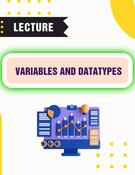
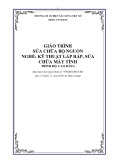
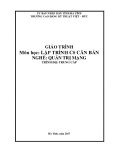


















![Bài giảng Tổ chức - Cấu trúc Máy tính II Đại học Công nghệ Thông tin (2022) [Mới Nhất]](https://cdn.tailieu.vn/images/document/thumbnail/2025/20250515/hoatrongguong03/135x160/8531747304537.jpg)

